Abilita il port forwarding per D-Link DIR-842
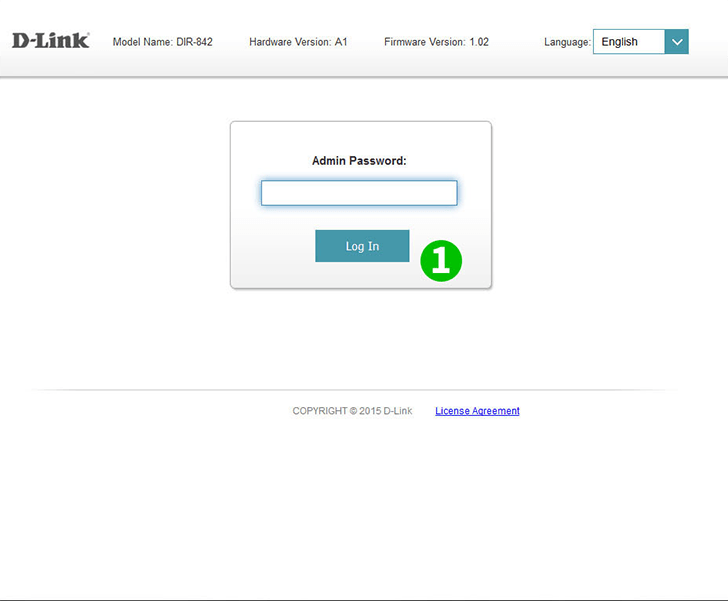
1 Accedi al tuo router con nome utente e password (IP predefinito: 92.168.0.1)
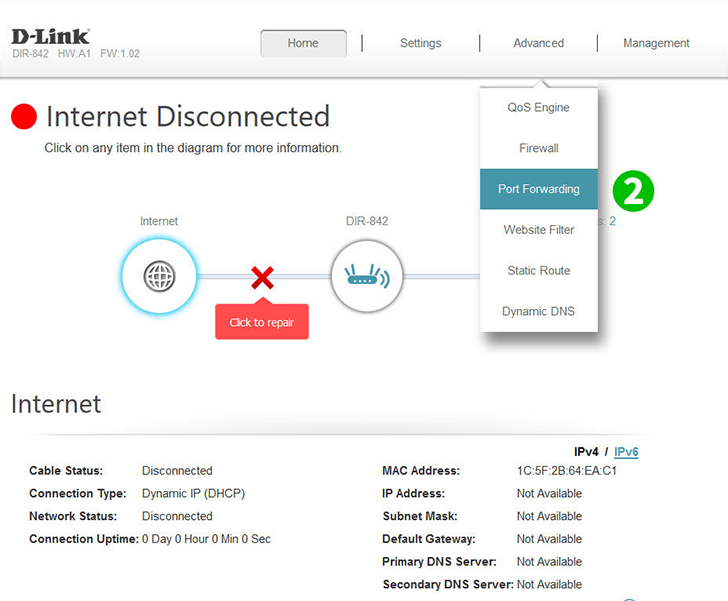
2 Fai clic su "Port Fordwarding" nella scheda "Advanced" nel menu in alto
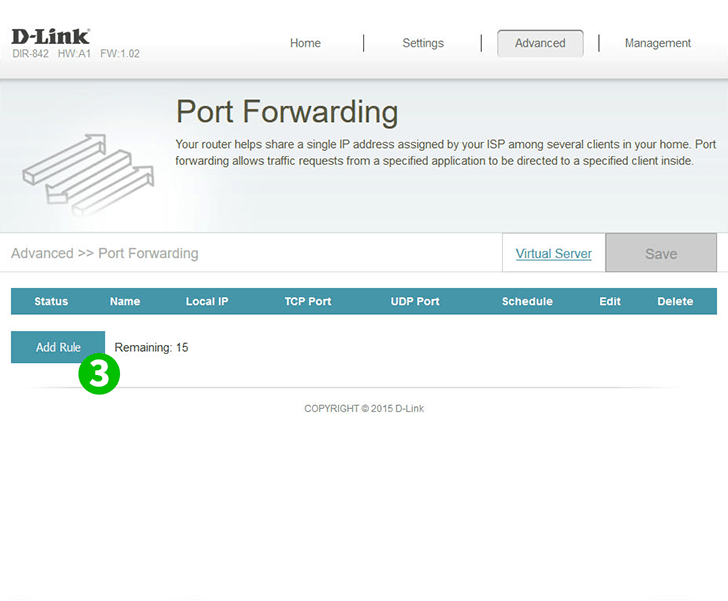
3 Fai clic sul pulsante "Add Rule"
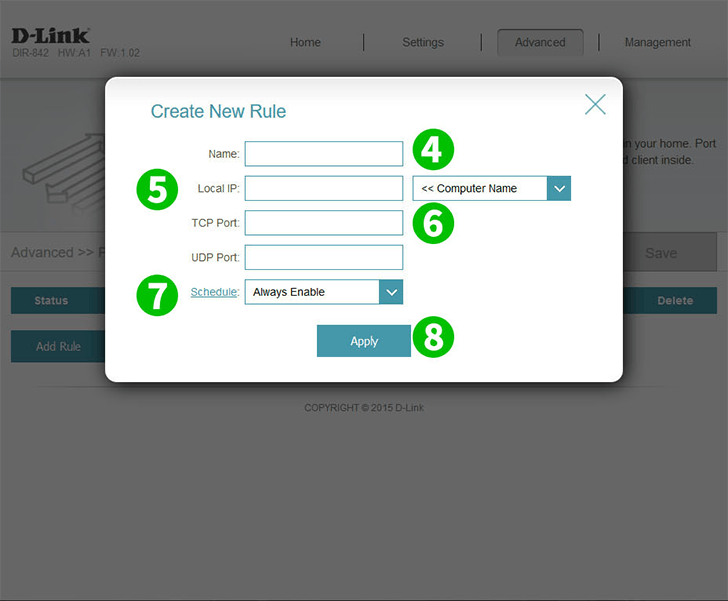
4 Assegna un nome alla nuova regola (ad es .: nome dell'applicazione che richiede una porta inoltrata)
5 Immettere l'IP interno del computer su cui è in esecuzione l'applicazione o selezionarlo dal menu a discesa
6 Immettere le porte TCP e/o UDP utilizzate dall'applicazione. Per cFos Personal Net, questo è 80
7 Impostare l'impostazione di pianificazione desiderata dal menu a discesa o lasciarla su "Always Enable"
8 Fai clic su "Apply" per salvare le tue impostazioni
Il port forwarding è ora configurato per il tuo computer!
Abilita il port forwarding per D-Link DIR-842
Istruzioni sull'attivazione del port forwarding per il D-Link DIR-842